Souvent, nous recevons des messages de numéros inconnus et des spams sur notre téléphone. De plus, parfois nous souhaitons également cesser de recevoir des messages d’une certaine personne. Si vous êtes un parent, vous devez vous assurer que vos enfants ne recevront que les messages des personnes qu’ils connaissent. Dans ce cas, vous devez également apprendre à bloquer les messages sur l'iPhone et filtrer les expéditeur. Dans ce guide, nous vous apprendrons à bloquer les messages sur iPhone ainsi que sur les applications de messagerie tierces.

Comment bloquer les messages texte ou les iMessages sur iPhone dans différentes situations?
Il pourrait y avoir différents scénarios lorsque nous souhaitons bloquer le message sur l’iPhone. Par exemple, vous pouvez bloquer un contact spécifique, filtrer des expéditeurs ou bloquer un contact WhatsApp. Nous avons couvert tous ces différents cas ici.
Cas 1: Bloquer un utilisateur spécifique
La plupart du temps, nous souhaitons bloquer une personne spécifique afin que nous ne recevions plus ses messages. Si vous avez également les mêmes exigences, vous pouvez simplement ouvrir leurs messages et accéder à la fonctionnalité de blocage. Une fois l'utilisateur bloqué, il ne peut plus vous envoyer de message. De même, vous ne pourrez pas les contacter également. Pour bloquer un message sur iPhone, procédez comme suit:
1. Pour commencer, accédez à l'application Messages sur votre appareil et ouvrez le message de l'utilisateur que vous souhaitez bloquer.
2. Dans le coin supérieur droit, appuyez sur l'icône plus d'informations ("i").

3. Accédez au profil de l'utilisateur et faites défiler tout le chemin. Ici, vous pouvez trouver une option pour bloquer l'utilisateur. Appuyez simplement dessus.
4. Confirmez votre choix en appuyant sur le bouton "Bloquer contact". Par la suite, le contact ne pourra pas vous envoyer de messages.
Cas 2: Bloquer plusieurs utilisateurs
Afin de bloquer le message sur l’iPhone d’un seul utilisateur, vous devez consulter leur profil individuellement en suivant les étapes ci-dessus. Cependant, si vous souhaitez bloquer plusieurs utilisateurs sur votre appareil, vous devez accéder à ses paramètres. De cette façon, vous pouvez empêcher de nombreux contacts de vous envoyer des messages. Tout ce que vous devez faire est de suivre ces étapes simples:
1. Déverrouillez votre appareil et accédez à ses Paramètres puis Messages.
2. Parmi toutes les options fournies dans les paramètres Messages, appuyez sur le bouton "Bloqué".
3. Ici, vous pouvez voir une liste de tous les contacts bloqués. Pour ajouter un contact à la liste, appuyez sur le bouton "Ajouter un nouveau".
4. Spécifiez simplement les contacts de votre liste que vous souhaitez bloquer. Une fois que vous les avez ajoutés à la liste de blocage, enregistrez-la et quittez les paramètres.

C'est tout! De cette manière, vous pouvez ajouter plusieurs utilisateurs à votre liste de blocage et les empêcher de vous contacter.
Cas 3: Bloquer les messages de spam
À vrai dire, nous sommes tous irrités par les messages de spam tout au long de la journée. Cependant, la bonne nouvelle est que vous pouvez facilement bloquer ces messages en un seul clic. Pour bloquer l'expéditeur, ouvrez simplement le fil de discussion sur votre appareil et visitez ses détails. Faites défiler et bloquez l'expéditeur. De la même manière, vous pouvez également bloquer d'autres spammeurs.

Cas 4: Filtrer les expéditeurs inconnus
Apple fournit également une fonctionnalité étonnante pour filtrer les expéditeurs inconnus sur l'appareil. Si la fonctionnalité est activée, l'application Message de votre appareil créera un onglet dédié pour les expéditeurs inconnus. Ici, il filtrera automatiquement les messages des contacts qui ne sont pas enregistrés sur votre appareil. La fonction est principalement utilisée par les parents pour filtrer les messages d’étrangers sur l’iPhone de leur enfant.
1. Pour filtrer les messages sur votre appareil, accédez à ses Paramètres puis Messages.
2. À partir de toutes les options fournies, activez les options "Filtrer les expéditeurs inconnus".
3. Maintenant, sur votre application Messages, vous pouvez voir une option distincte pour les expéditeurs inconnus.

Cas 5: Bloquer les messages WhatsApp
De nos jours, les utilisateurs utilisent généralement des applications de messagerie telles que WhatsApp pour parler. Après avoir appris à bloquer les messages sur l’iPhone via ses paramètres natifs, vous devez également savoir comment faire la même chose sur WhatsApp. Comme l'application est très conviviale, vous ne rencontrerez aucun problème pour bloquer un utilisateur.
Lorsque vous souhaitez bloquer un utilisateur sur WhatsApp, ouvrez simplement ses messages et accédez à son profil. Vous pouvez également accéder à plus d'options pour afficher leur profil. Faites défiler un peu et appuyez sur l'option "Bloquer".

Par la suite, ils ne pourront pas vous envoyer de messages ni voir vos mises à jour comme la photo de profil ou le statut.
Comment débloquer quelqu'un?
En suivant les suggestions ci-dessus, vous pouvez facilement bloquer les messages sur l'iPhone. Cependant, il y a des moments où nous souhaitons également débloquer un contact sur notre téléphone. Pour le faire, suivez ces étapes.
1. Accédez aux Paramètres de votre téléphone, Messages puis Bloqué.
2. Ici, vous pouvez voir une liste de tous les utilisateurs bloqués. Appuyez sur le bouton Modifier pour apporter des modifications.

3. Maintenant, vous pouvez supprimer une personne de la liste de blocage en appuyant sur l'icône de suppression (moins rouge). Vous pouvez également faire glisser le contact vers la gauche pour les supprimer de la liste de blocage.

FamiSafe - La meilleure application de contrôle parental pour iPhone
Bien que le fait d'empêcher un utilisateur d'entrer en contact avec vos enfants puisse certainement vous aider, il y a beaucoup d'autres choses dont vous devez également vous occuper. Si vous êtes un parent concerné, alors vous devriez certainement prendre l’assistance de FamiSafe. Une application complète de contrôle parental, elle vous aidera à surveiller et à contrôler la façon dont vos enfants utilisent leurs smartphones. Voici quelques unes de ses caractéristiques.
- Filtre Web & Recherche Sécurisée
- Limite de temps d'écran & calendrier
- Suivi de localisation & rapport de conduite
- Bloqueur d'applications & suivi de l'activité des applications
- Moniteur d'historique YouTube
- Alertes sur les textes & les images pornographiques sur les réseaux sociaux
- Fonctionne sur Mac, Windows, Android, iOS, Kindle Fire, Chromebook
- FamiSafe dispose d'un outil de localisation en temps réel pour vous aider à obtenir l'emplacement de vos enfants.
- Vous pouvez également définir des limites géographiques sur l'appareil et vérifier également les enregistrements d'emplacement passés.
- Avec sa fonction de moniteur d'activité, vous pouvez même suivre la manière dont vos enfants utilisent leur smartphone à distance.
- Il existe également une disposition pour bloquer les sites Web et les applications sur le téléphone.
- Vous pouvez également définir des limites d'écran sur l'appareil et définir des calendriers stricts.
- Grâce à sa fonctionnalité de blocage du contenu, vous pouvez vous assurer que vos enfants n’accéderont à aucun contenu inapproprié.
- Pas besoin de rooter ou de jailbreaker l'appareil.
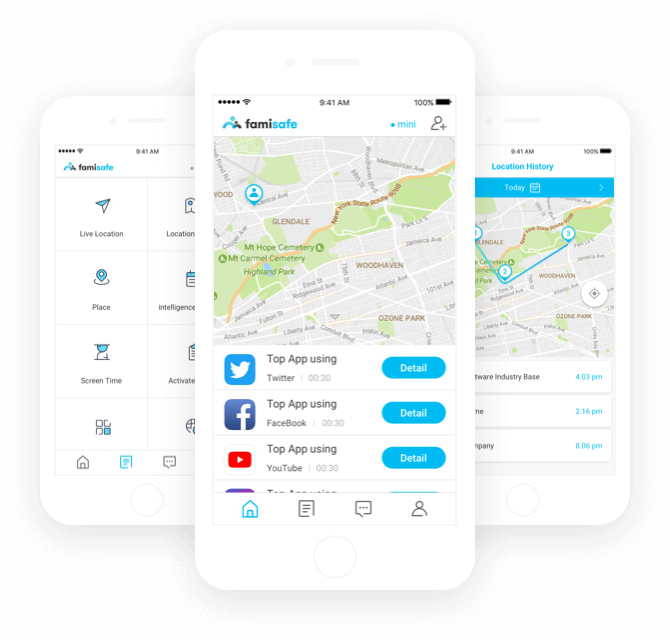
Bien que FamiSafe ne puisse pas bloquer les messages, il est livré avec des tonnes de fonctionnalités étonnantes ce qui en fait une application de contrôle parental essentielle pour iPhone et Android. Vous pouvez l'essayer gratuitement en visitant la page Google Play Store ou App Store. Allez-y et essayez-le ! vous pouvez toujours garder un suivi de vos enfants même à distance.
